
Spisu treści:
- Autor John Day [email protected].
- Public 2024-01-30 11:28.
- Ostatnio zmodyfikowany 2025-01-23 15:02.
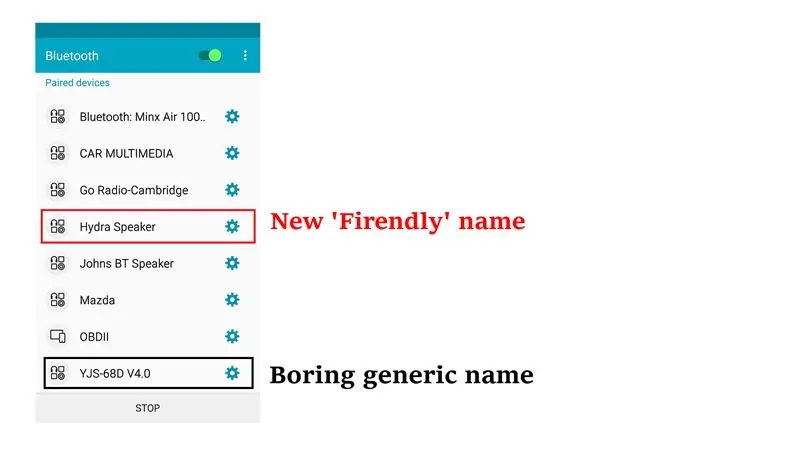

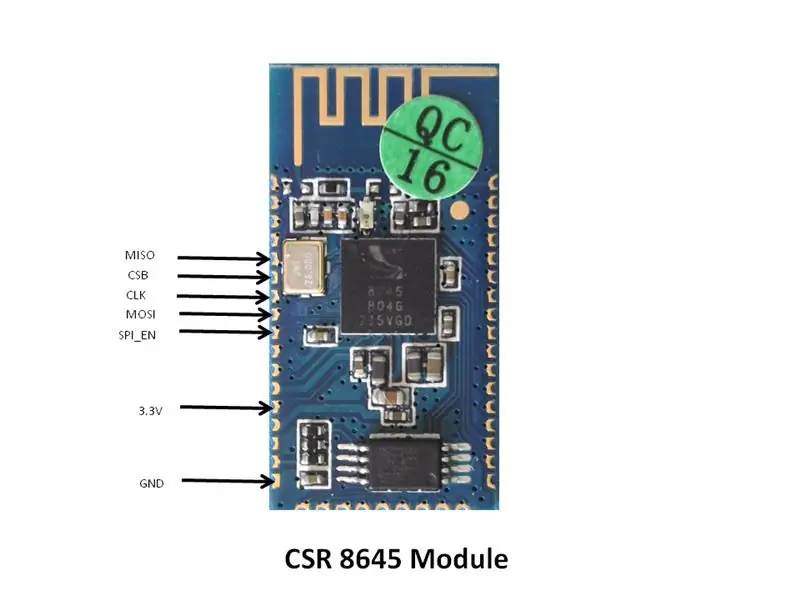


Niedawno zrobiłem kilka głośników Bluetooth (linki poniżej) i chociaż są świetne do oglądania i fantastyczne do słuchania, ale „Nazwa”, która pojawia się na moim telefonie (lub urządzeniu do przesyłania strumieniowego Bluetooth), to:
1) Coś nudnego jak „CSR 8645”!
i/lub
2) Taki sam jak inny głośnik (jeśli używałem tego samego modułu)
Odkryłem sposób na przeprogramowanie tej „przyjaznej nazwy” To całkiem proste, ale jest kilka kroków…
Zaczynajmy:
Linki do moich projektów głośników BT:
www.instructables.com/id/Hydra-a-MONSTER-Głośnik-Bluetooth/
www.instructables.com/id/Meet-Holman-the-Ultimate-Bluetooth-Speaker/
Krok 1: Kup programator SPI
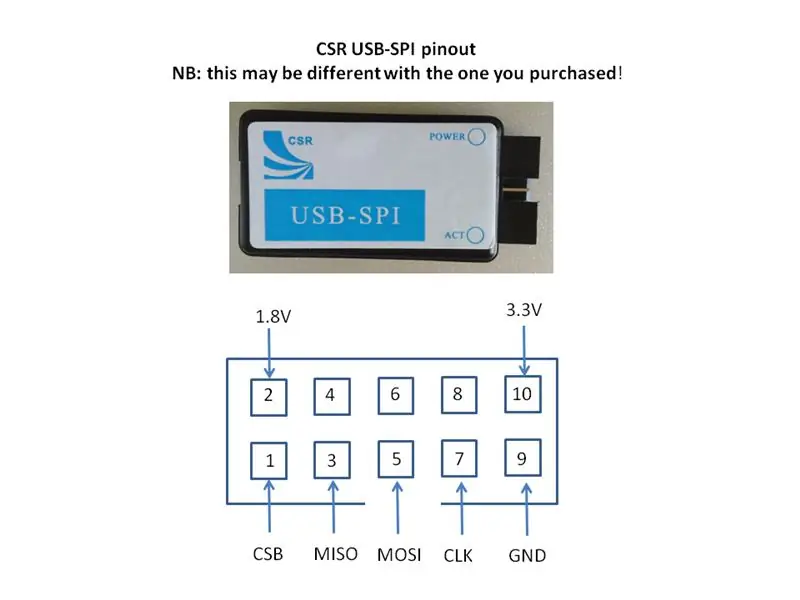
Aby przeprogramować chip CSR, musisz z nim porozmawiać za pomocą interfejsu SPI. Potrzebny sprzęt to konwerter USB na SPI. Oto link do zakupionego przeze mnie programatora. Myślę, że to nie jest autentyczne, ale nadal działa
www.ebay.com.au/itm/CSR-USB-SPI-ISP-Bluetooth-USB-SPI-Download-Module-Chip-Programmer-Debugger-New/322814866732?ssPageName=STRK%3AMEBIDX%3AIT&_trksid= p2057872.m2749.l2649
Oto kolejny (autentyczny?). Ten ma pin-out wydrukowany na obudowie (inny pin niż ten, który kupiłem)!!!
www.ebay.com.au/itm/CSR-USB-SPI-ISP-Bluetooth-USB-SPI-Download-Module-Chip-Programmer-Debugger/131774277515?epid=2211280305&hash=item1eae5be78b:g:P4gAAOSwn0QFXBgr
Krok 2: Pobierz oprogramowanie
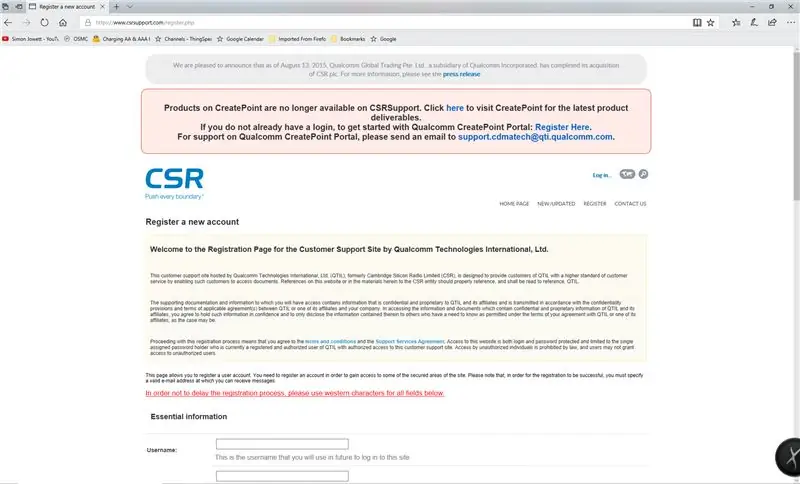
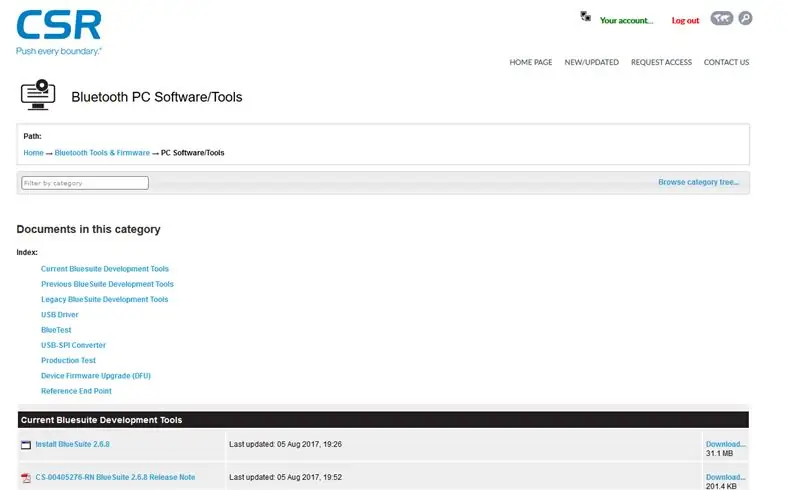
Uwaga dotycząca aktualizacji:
Niestety proces udokumentowany poniżej (wykonany kilka lat temu) już nie działa, wyraźnie CSR, a raczej Qualcomm nie jest zainteresowany wspieraniem twórców! Przeprowadź własne wyszukiwanie w Internecie, a powinieneś być w stanie znaleźć stare „prywatne” kopie BlueSuite. Powodzenia!
To jest 3 etapowy proces.
1) Zarejestruj się na stronie CSR tutaj (użyj linku do rejestracji)
www.csrsupport.com/register.php
Uwaga: Zignoruj wiadomości, które mówią, że nie jesteś autoryzowanym użytkownikiem - proces rejestracji zakończy się prawidłowo. Kontynuuj mimo wszystko!!!!
Otrzymasz e-mail z potwierdzeniem, ale nie od razu. mój zbyt około 1/2 godziny, aby przejść. Wykonaj czynności rejestracyjne podane w wiadomości e-mail.
2) Zaloguj się, a następnie przejdź do tego adresu URL
www.csrsupport.com/PCSW
z jakiegoś powodu nie mogę znaleźć tej strony poprzez nawigację, ale jeśli jesteś zalogowany, możesz użyć powyższego linku, który zabierze Cię bezpośrednio do oprogramowania na PC, którego potrzebujesz
3) Pobierz, a następnie zainstaluj pakiet Bluetooth. Najnowsza wersja to 2.6.8 w momencie pisania (luty 2018). Oprogramowanie współpracuje z systemem Windows - większość wersji.
Uwaga: Niektóre inne zmiany, które są możliwe w tym oprogramowaniu, działają tylko na maszynie 32-bitowej (np. Win7). Jednak nie potrzebujemy tych funkcji, aby po prostu zmienić nazwę.
Krok 3: Gdzie się połączyć?
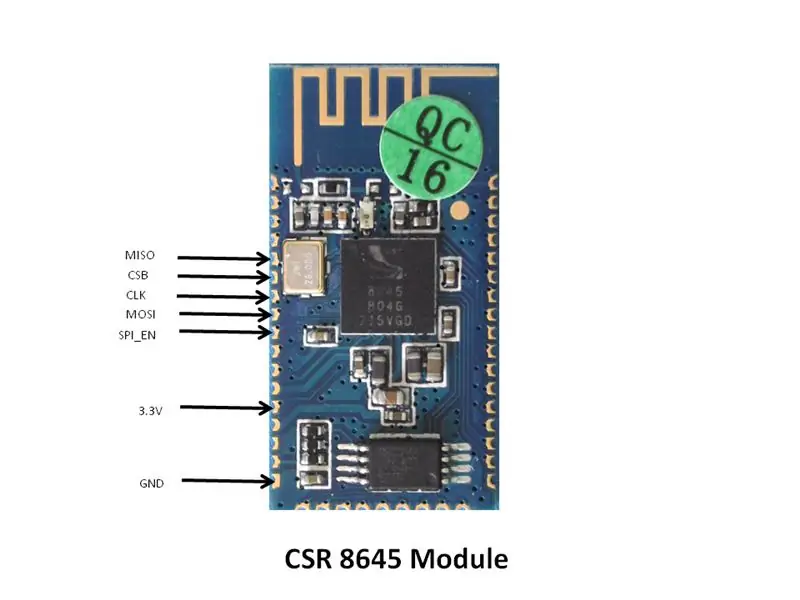
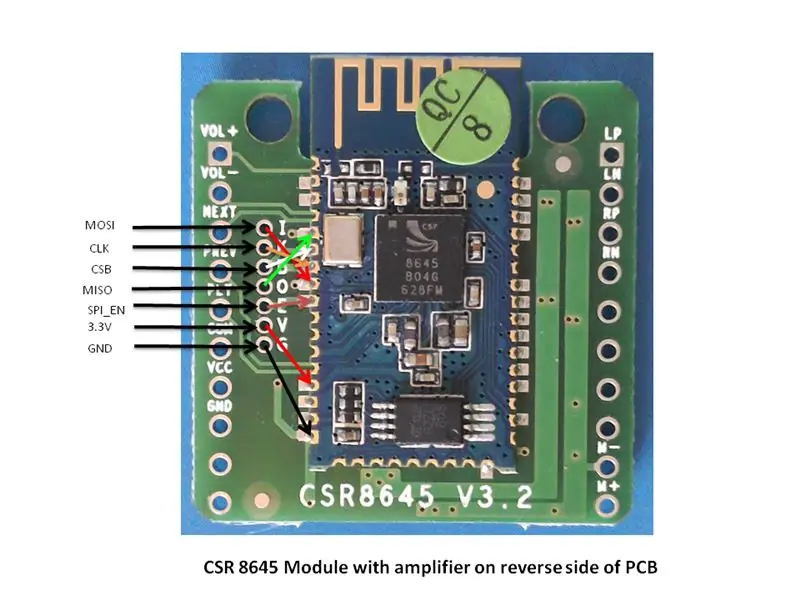
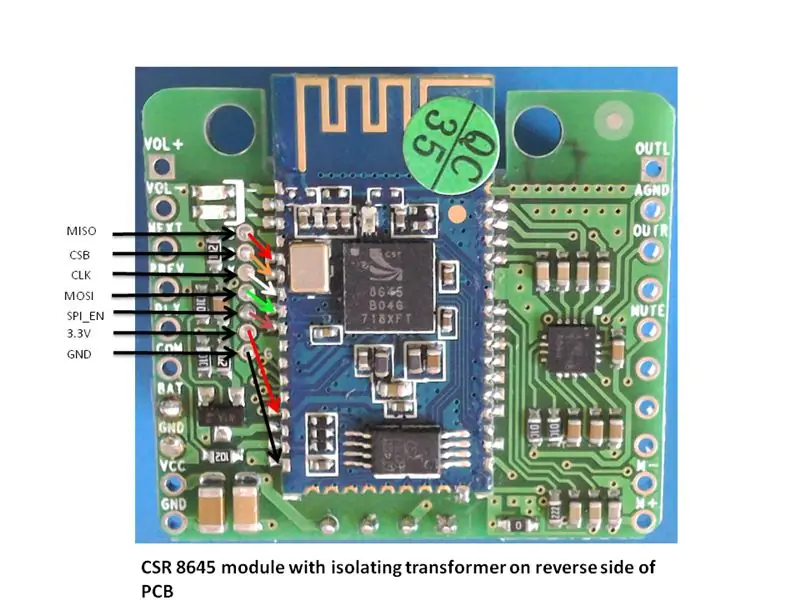
Zanim się połączymy, przyjrzyjmy się obecnie dostępnym płytom Bluetooth.
Większość modułów Bluetooth na e-bay/aliexpress ma zestaw padów (często nieoznaczonych) na płytce drukowanej. Dołączyłem 5 zdjęć najpopularniejszych PCB Bluetooth i udało mi się zmienić nazwę na wszystkich na nich.
Dołączyłem również wyprowadzenia układu CSR 8630, więc możesz je rozpracować dla innych modułów, których nie opisałem tutaj. Niestety CSR 8645 to układ BGA (Ball Grid Array), więc nie można „wykrzyczeć” połączeń z chipem, ponieważ są one ukryte pod spodem!
Krok 4: Podłącz adapter do modułu
Korzystając z informacji na poprzednich slajdach, podłącz moduł do adaptera USB-SPI, jak pokazano (zdjęcie poniżej).
Zrobiłem krótki kabel taśmowy, aby przejść od programatora CSR-SPI do płytki drukowanej, którą chciałem przeprogramować. Przylutowałem przewody bezpośrednio do płytki drukowanej przy użyciu minimalnego lutu, ponieważ wszystkie połączenia są tymczasowe.
Krok 5: Otwórz oprogramowanie "PStools" i przeprogramuj nazwę chipa
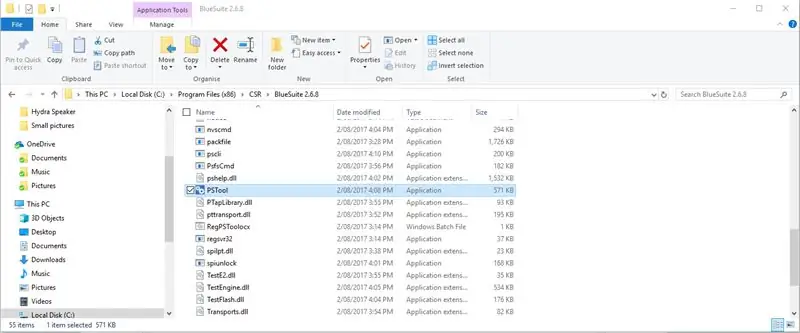

Postępuj zgodnie z poniższymi krokami (obejrzyj film na Youtube) - w szczególności zwróć uwagę na WYKONANIE KOPII ZAPASOWEJ swoich parametrów startowych. Łatwo jest zepsuć urządzenie, a jeśli chcesz odzyskać i uruchomić ten oryginalny plik ustawień, będzie to możliwe.
1) Przejdź do lokalizacji, w której zostało załadowane oprogramowanie. Powinien być w:
C:\Program Files (x86)\CSR\BlueSuite 2.6.8
2) Kliknij dwukrotnie aplikację „PSTool”
3) Przejdź do Plik>Zrzut i postępuj zgodnie z instrukcjami, aby wykonać kopię zapasową bieżących/początkowych ustawień.
4) Po zapisaniu plików przejdź do pola wyszukiwania i wstaw "nazwa"
5) Zmień nazwę na nową nazwę
6) Naciśnij przycisk „Zapisz”
7) Gotowe - możesz wykonać kolejną kopię zapasową nowych ustawień, jeśli chcesz, ale to wszystko!
Zalecana:
Samouczek modułu E32-433T LoRa - DIY Breakout Board dla modułu E32: 6 kroków

Samouczek modułu E32-433T LoRa | DIY Breakout Board dla modułu E32: Hej, co słychać, chłopaki! Akarsh tutaj z CETech. Ten mój projekt jest bardziej krzywą uczenia się, aby zrozumieć działanie modułu E32 LoRa firmy eByte, który jest 1-watowym modułem nadawczo-odbiorczym o dużej mocy. Kiedy zrozumiemy działanie, mam projekt
Robot Arduino z odległością, kierunkiem i stopniem obrotu (wschód, zachód, północ, południe) sterowany głosem za pomocą modułu Bluetooth i autonomicznego ruchu robota.: 6 kroków

Robot Arduino z odległością, kierunkiem i stopniem obrotu (wschód, zachód, północ, południe) sterowany głosem za pomocą modułu Bluetooth i autonomicznego ruchu robota.: Ta instrukcja wyjaśnia, jak zrobić robota Arduino, który można przesuwać w wymaganym kierunku (do przodu, do tyłu , Lewo, Prawo, Wschód, Zachód, Północ, Południe) wymagana odległość w centymetrach za pomocą polecenia głosowego. Robot może być również poruszany autonomicznie
Aktualizacja radiobudzika - montaż modułu Bluetooth: 6 kroków

Ulepszenie radia z zegarem - dopasowanie modułu Bluetooth: ta modyfikacja składa się z dwóch części, jedna to istniejące radio z zegarem, a druga to „Zintegrowana karta dekodera MP3 z zestawem głośnomówiącym Bluetooth ZTV-M01BT Shell & Pilot zdalnego sterowania” który będzie wymagał dodatkowego wzmacniacza audio.Zegar
Polecenia AT dla modułu Bluetooth (HC-05 W / EN Pin i BUTTON) za pomocą płytki Arduino!: 5 kroków

Polecenia AT dla modułu Bluetooth (HC-05 W / EN Pin i BUTTON) Korzystanie z płyty Arduino!: Jay Amiel AjocGensan PH Ta instrukcja pomoże ci rozpocząć korzystanie z modułu bluetooth HC05. Pod koniec tej instrukcji nauczysz się o wysyłaniu komend AT do modułu w celu jego skonfigurowania/zmodyfikowania (nazwa, hasło, prędkość transmisji
Użyj modułu Bluetooth HC-05, aby zrealizować komunikację Micro:bit z telefonem komórkowym: 9 kroków (ze zdjęciami)

Użyj modułu Bluetooth HC-05 do realizacji komunikacji Micro:bit z telefonem komórkowym: W rozdziale Użyj modułu Bluetooth HC-06 do realizacji komunikacji Micro:bit z telefonem komórkowym, omówiliśmy, jak używać HC-06 do komunikacji między micro: bit i telefon komórkowy. Oprócz HC-06 istnieje inny popularny moduł Bluetooth
